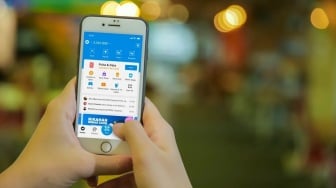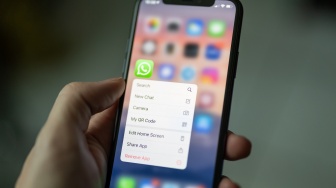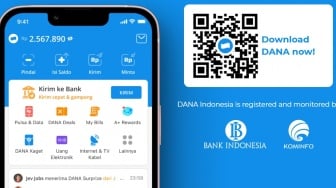Suara.com - Meskipun Apple mengklaim perangkat Mac memiliki sistem yang aman, namun selalu ada peluang bagi malware dan pelaku ancaman kejahatan untuk mendapatkan akses ke Mac.
Oleh karena itu, pengguna disarankan untuk selalu memeriksa secara manual apakah ada virus atau malware yang menyusup ke sistem tanpa terdeteksi. Berikut ini cara memeriksa Mac dari virus dan malware:
1. Penurunan kinerja
Salah satu indikasi kemungkinan malware dan virus menginfeksi Mac adalah terjadinya penurunan kecepatan kinerja yang signifikan.
Salah satu cara terbaik untuk mengetahui apa sebenarnya yang menyebabkan kinerja CPU Mac lamban adalah melalui aplikasi di Mac yang disebut Activity Monitor.
- Buka Applications > Utilities > Activity Monitor.
- Di bidang Process Name yang terletak di bawah tab CPU, lihat apa pun yang terdaftar dan berapa persentase
- CPU yang diperlukan untuk beroperasi.
- Jika pengguna menemukan aplikasi dan malware berbahaya di dalam Activity Monitor, klik item tersebut lalu pilih tombol X di kiri atas untuk menghentikannya.
- Setelah itu, buka tab Memory dan analisis bagian Process Name untuk melihat apakah ada nama proses yang tidak dikenal atau tidak biasa yang tidak dikenali.
- Menutup aplikasi berbahaya mungkin menyelesaikan masalah untuk sementara, namun ada kemungkinan jika malware ada di Mac, aplikasi tersebut akan terbuka lagi dan melanjutkan aktivitas jahatnya.
2. Ekstensi browser
Saat mengunduh aplikasi, pengguna dapat membatasi Mac hanya untuk aplikasi yang diinstal dari App Store. Namun, tidak ada opsi seperti itu untuk ekstensi browser, di mana pengguna hanya dapat menginstalnya dari situs web dan toko pihak ketiga, yang berarti ada kemungkinan pengguna menambahkan sesuatu yang berbahaya ke Mac.
Jika pengguna menggunakan Google Chrome, klik tiga titik di sisi paling kanan aplikasi, lalu pilih Extensions > Manage Extensions.
Pindai melalui ekstensi browser dan hapus semua ekstensi mencurigakan yang telah ditambahkan.
Baca Juga: 5 Aplikasi Antivirus Terbaik untuk iPhone (2024)
![Ilustrasi Mac Apple. [Shutterstock]](https://media.suara.com/pictures/653x366/2017/11/30/27089-ilustrasi-mac-apple.jpg)
3. Aplikasi dan unduhan yang mencurigakan